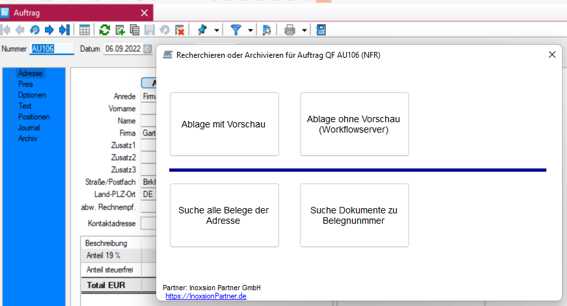Funktionsweise und Anwendung¶
Nachfolgend wird die Ablage und Recherche von Dokumenten über SL2inoxision beschrieben.
- Mit Klick auf das Icon SL2inoxision in der Schnellzugriffleiste wird SL2inoxision geöffnet
- SL2inoxision reagiert immer auf den aktuell ausgewählten aktiven Dialog. z.B. Eingangsrechnung
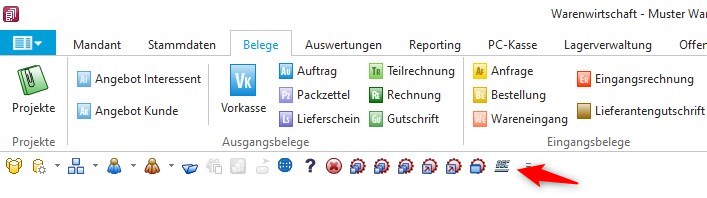
- Ist in Selectline kein Dialog für einen Beleg oder Stammdaten geöffnet wird die Hauptanwendung von SL2inoxision gestartet
Meldung: Konfigurationsdatei fehlt¶
Wird SL2inoxision auf einem Dialog gestartet für welche noch keine Konfigurationsdateien erstellt wurden erhält der Anwender einen Hinweis.- "Für diese Belegart bzw. Stammdatensatz ist noch keine Ablage bzw. Recherche möglich."
- Außerdem wird unter Mandanten nun Verzeichnis mit dem Kürzel der Belegtyp oder Stammdatensatz erstellt
- Anleitung zum Erstellen von Konfigurationsdateien für Belegtyp oder Stammdaten finden sich unter Konfiguration
Dokument zu einem Beleg bzw. Stammdatensatz ablegen¶
SL2inoxision öffnen¶
Dokument ablegen¶
- Je nach Konfiguration öffnet sich ein Fenster mit einer oder mehrerer Auswahl-Kacheln.
- Im oberen Teil stehen Kacheln zur Ablage zur Verfügung.
- im unteren Teil stehen Kacheln zur Recherche zur Verfügung.
- Die Anzahl und Bezeichnung der einzelnen Kacheln können der Abbildung abweichen, da diese individuell vergeben werden können.
- Mit Klick auf die gewünschte Auswahl-Kachel öffnet sich das Explorerfenster.
- Das gewünschte Dokument auswählen. SL2inoxision "merkt" sich den zuletzt ausgewählten Ordner.
- TIP: Das gewünschte Dokument kann auch per Drag and Drop abgelegt werden (z.B. aus einer E-Mail).
- Je nach vorher ausgewählter Kachel wird das Dokument abgelegt.
Direkte Ablage¶
- Das Dokument wird direkt in Inoxision abgelegt bzw. archiviert (Workflowserver oder AutoExecute möglich)
- Nach Beendigung des Vorgangs schließt sich das Kachel-Fenster automatisch.
Ablage mit Vorschau (Autoexecute)¶
- Das Dokument öffnet sich in Inoxision ARCHIVE mit der Möglichkeit, die Verschlagwortung zu kontrollieren bzw. zu ergänzen.
- Nach Beendigung des Vorgangs schließt sich das Fenster automatisch.
Ablage weiterer Dokumente¶
- Für die Ablage eines weiteren Dokumentes zu einem Beleg oder Stammdatensatz den Ablage-Vorgang wiederholen.
Dokument bereits abgelegt¶
- Sollte das Dokument bereits abgelegt bzw. archivert worden sein, erscheint eine entsprechende Meldung.
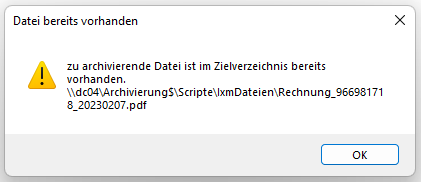
Abgelegte bzw. archivierte Dokumente anzeigen¶
- Um abgelegte archivierte Dokumente zu einem Beleg bzw. Stammdatensatz anzuzeigen, den gewünschten Beleg bzw. Stammdatensatz öffnen.
- Mit Klick auf das Makro (BSC-Icon) in der Schnellzugriffleiste öffnet sich SL2inoxision.
- Je nach Konfiguration stehen Recherche-Kacheln im unteren Teil des Fensters zur Verfügung.
- Bei Klick auf die entsprechende Kachel wird das abgelegte Dokument bzw. die abgelegten Dokumente im Ioxision Archiv gesucht. Dies kann einen Moment dauern.
- Das Dokument bzw. die Dokumente werden in Inoxision Archive angezeigt und können per Doppelklick geöffnet werden.